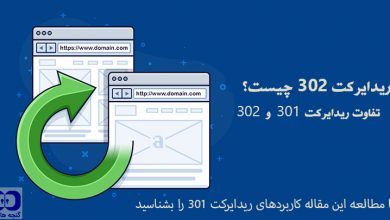آموزش کامل نصب Imagick در سی پنل
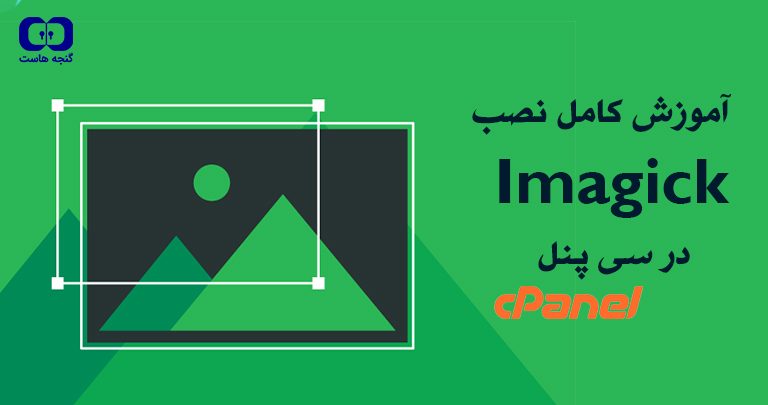
آیا تا به حال برای ویرایش و تغییر عکسها در فضای سیپنل با محدودیت مواجه شدهاید؟ دیگر لازم نیست نگران باشید. شما میتوانید به راحتی و با نصب Imagick در سیپنل تصاویر را با هر فرمتی ویرایش کنید. کافیست تا پایان این مقاله با ما همراه باشید. در این آموزش از گنجه بلاگ نحوه نصب Imagick در سیپنل را گام به گام و همراه با تصویر بیامورید.
نصب Imagick در سی پنل
در شروع فرآیند این کار شما باید، دستور زیر را در محیط “Command line” خود وارد کنید. برای دسترسی به این فضا کافیست دکمه “Start” را در کیبورد خود فشار دهید و عبارت CMD را جستجو کنید.
yum -y install ImageMagick-devel ImageMagick-c++-devel
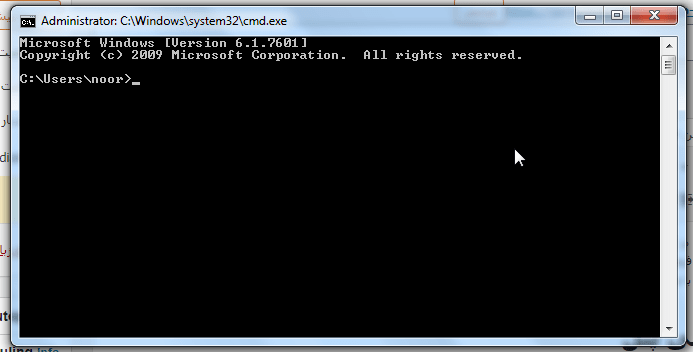
در گام دوم پس از ورود به سیپنل، در WHM عبارت “Module Installers” را پیدا و روی آن کلیک کنید. در پنجره بازشده، روی “Manage” گزینه “PHP PECL” کلیک کنید.
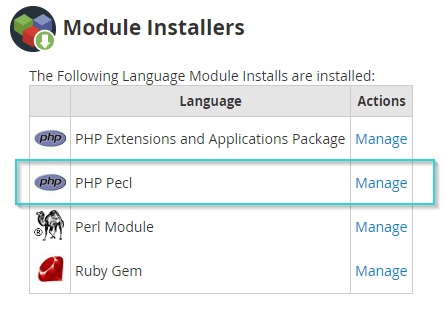
در گام سوم باید ورژن PHP موردنظر خود برای نصب Imagick را انتخاب کنید و در فیلد مربوطه تایپ کنید. سپس روی “Apply” کلیک کنید. حالا مطابق تصویر در کادر “PHP PECL” عبارت “Imagick” را تایپ کنید و در نهایت “Install now” را انتخاب کنید.
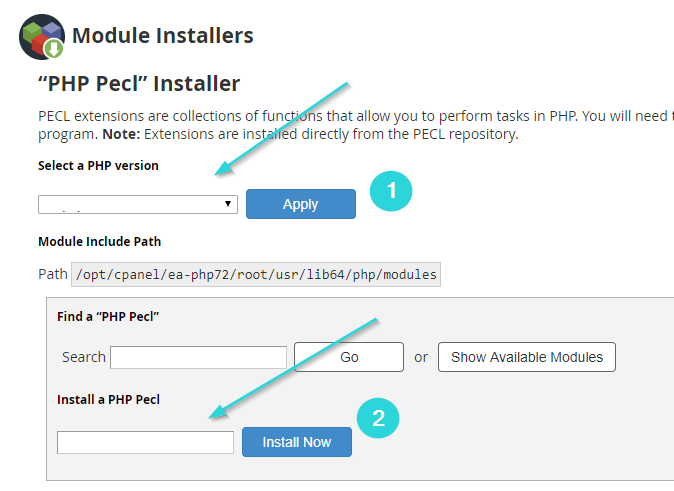
با طی کردن این مراحل به راحتی از مزایای نصب Imageck بهرهمند خواهید شد.
در این مطلب نحوه نصب Imagick در سیپنل توسط تیم تولید محتوای گنجه بلاگ به شما آموزش داده شد. این فرایند خیلی آسان است و با انجام آن دیگر نگرانی از جهت ویرایش تصاویر خود در فضای کنترل پنل سیپنل نخواهید داشت. سوالات خود را با ما در میان بگذارید و در سریعترین زمان پاسخ خود را دریافت کنید